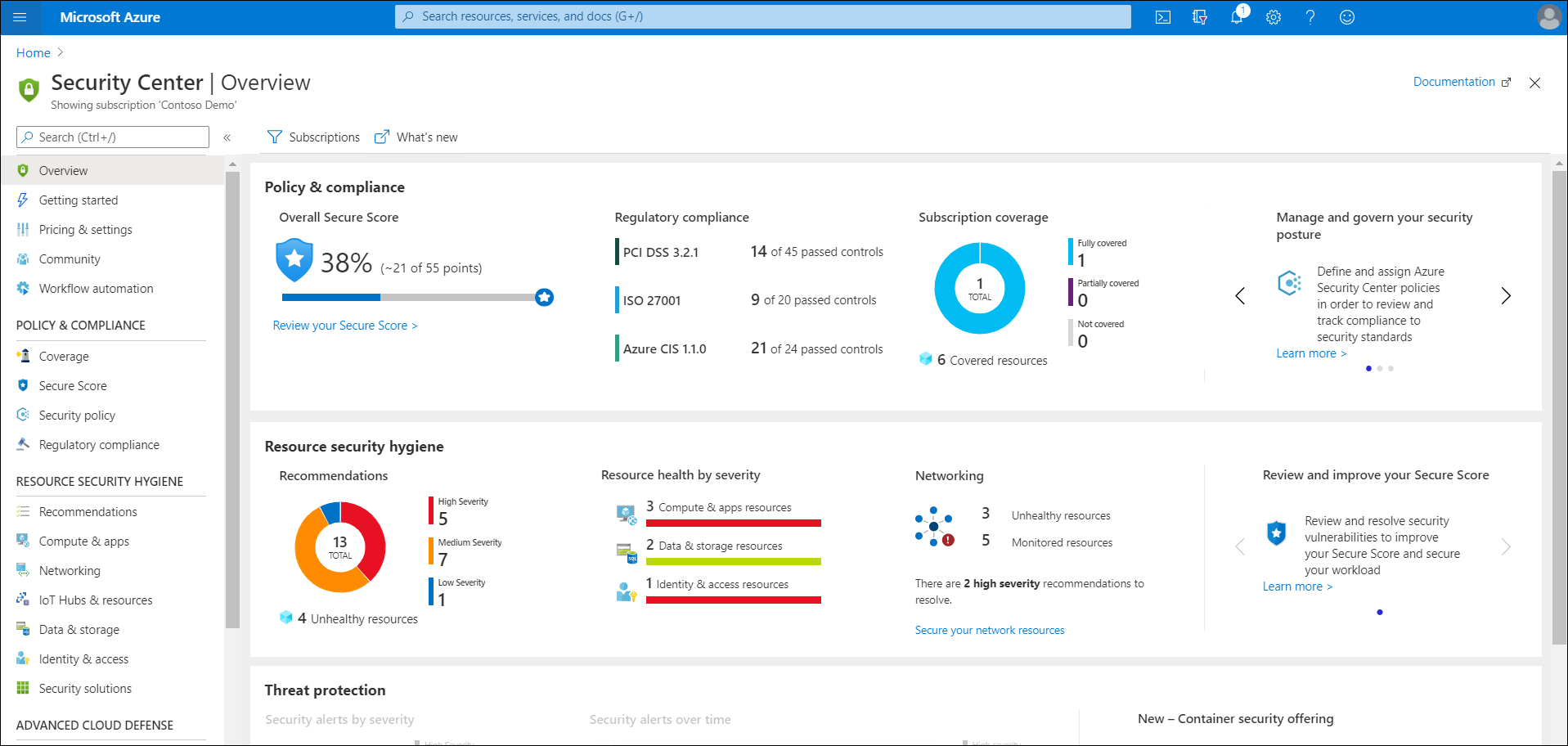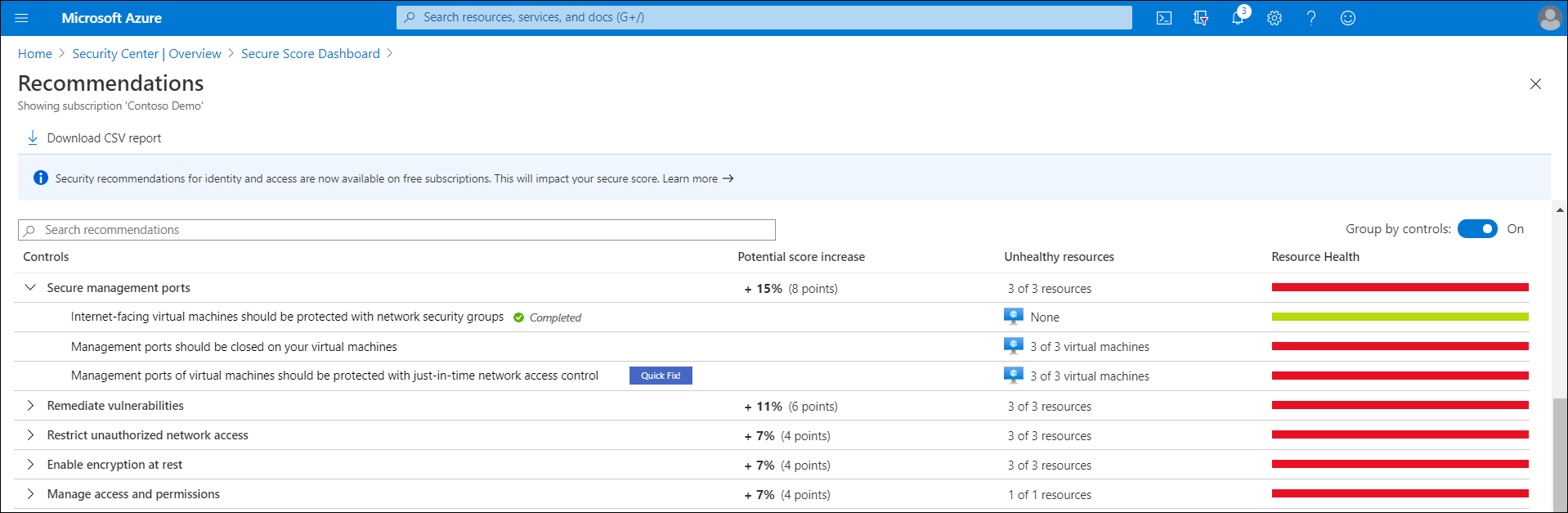Beveiligingsbeleid implementeren en evalueren
Het technische team van Contoso besluit een proefversie van Security Center uit te voeren. Als onderdeel van de proefversie hebben ze een aantal VM-resources die ze willen beveiligen. Op de blade Overzicht van Security Center controleren de teamleden het algehele beveiligingsbeeld. Het team merkt op dat de algehele beveiligingsscore slechts 38 procent is. Ze merken ook op dat er onder de kop Beveiliging van de resourcebeveiliging een aanzienlijk aantal aanbevelingen zijn. Ze besluiten de beveiliging van hun resources te versterken.
Naleving van regelgeving van uw VM controleren
Het team begint met het controleren van naleving van regelgeving. Onder de kop Naleving van regelgeving controleren ze de volgende metingen: PCI DSS 3.2.1, ISO 27001 en Azure CIS 1.1.0. Een lid van het team selecteert de tegel Naleving van regelgeving en aanvullende informatie wordt weergegeven.
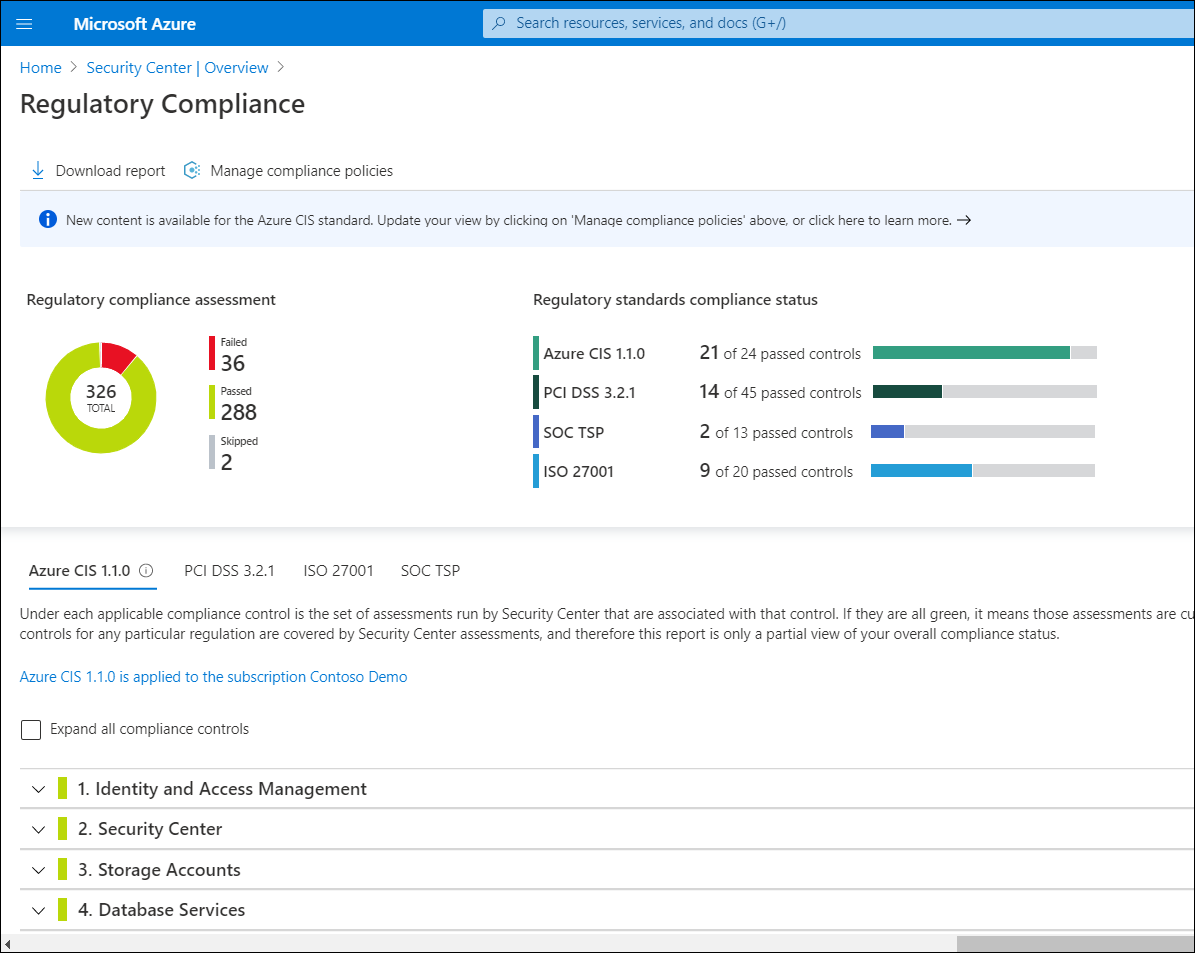
In de volgende tabel worden de nalevingsstandaarden beschreven waarmee u uw beveiliging kunt meten.
| Nalevingsstandaard | Beschrijving |
|---|---|
| PCI DSS 3.2.1 | De Pci DSS (Payment Card Industry Data Security Standard) behandelt beveiligingsproblemen voor organisaties die creditcardbetalingen beheren en is bedoeld om kaartfraude te verminderen. |
| ISO 27001 | Onderdeel van de ISO-serie (International Standards Organization) 27000 standaarden, definieert 27001 een systeem dat beheer aan IT-systemen kan brengen. Om te worden gecertificeerd om te voldoen aan de criteria van deze standaard, moeten organisaties indienen bij een audit. |
| Azure CIS 1.1.0 | Het Center for Internet Security (CIS) is een organisatie die betrokken is bij het ontwikkelen van best practice voor het beveiligen van het It-systeem. De Azure CIS 1.1.0-standaard wordt ontworpen om ervoor te zorgen dat organisaties hun resources in de Azure-cloud kunnen beveiligen. |
| SOC TSP | Het SOC-framework (Service Organization Controls) is een standaard voor controles die gericht zijn op het waarborgen van de vertrouwelijkheid en privacy van gegevens die zijn opgeslagen en verwerkt in de cloud. |
Gebruik de volgende procedure om uw nalevingspostuur ten opzichte van deze standaarden te controleren:
Selecteer nu downloaden >in Azure Portal in Security Center op de blade Naleving van regelgeving.
Selecteer op de blade Rapport downloaden in de lijst Standaardrapport de nalevingsstandaard. Selecteer bijvoorbeeld SOC TSP en selecteer Vervolgens Downloaden.
Open het gedownloade PDF-bestand en bekijk de inhoud ervan.
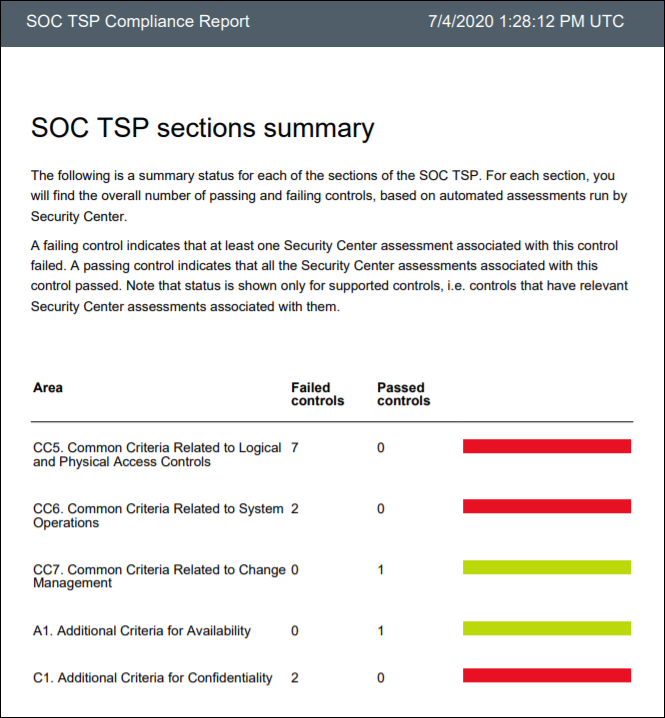
Als u de details van nalevingsherstel wilt bekijken, gebruikt u de volgende procedure op de blade Naleving van regelgeving:
Selecteer het juiste tabblad voor de relevante standaard. Selecteer bijvoorbeeld SOC TSP.
Als u aanvullende informatie over een aanbeveling wilt bekijken, selecteert u deze in de lijst Evaluatie en selecteert u Vervolgens Betrokken machines weergeven.
Beveiligingsaanbevelingen opvolgen
Het is belangrijk om meer te doen dan alleen te controleren hoe uw organisatie zich verhoudt tot beveiligings- en nalevingsstandaarden. U moet ook proberen om uw veiligheid aan te scherpen om te proberen aan deze normen te voldoen. Als u beveiligingsaanbeveling wilt openen en toepassen, selecteert u in Azure Portal in Security Center de tegel Algehele beveiligingsscore . Gebruik de volgende procedure om aanbevelingen voor uw abonnement toe te passen:
Selecteer op het dashboard Secure Score het juiste abonnement en selecteer vervolgens Aanbevelingen weergeven.
Op de blade Aanbevelingen kunt u een CSV-rapport downloaden. U kunt ook de details voor vermelde aanbevelingen uitbreiden.
Selecteer een specifieke aanbeveling en vervolgens op de aanbevelingsblade (waarvan de naam varieert op basis van de titel van de aanbeveling), kunt u herstelstappen uitvouwen en de handmatige stappen controleren die nodig zijn om het beveiligingsprobleem op te lossen. U kunt vervolgens overschakelen naar deze resources en de herstelstappen toepassen.
Tip
In sommige gevallen kunt u een snelle oplossing toepassen door Herstel te selecteren voor de specifieke aanbeveling. Hiermee wordt het herstel automatisch toegepast wanneer u selecteert.
U kunt ook een logische app toepassen om de vermelde resources te herstellen. Hiervoor selecteert u de betreffende resources en selecteert u Logische app activeren.
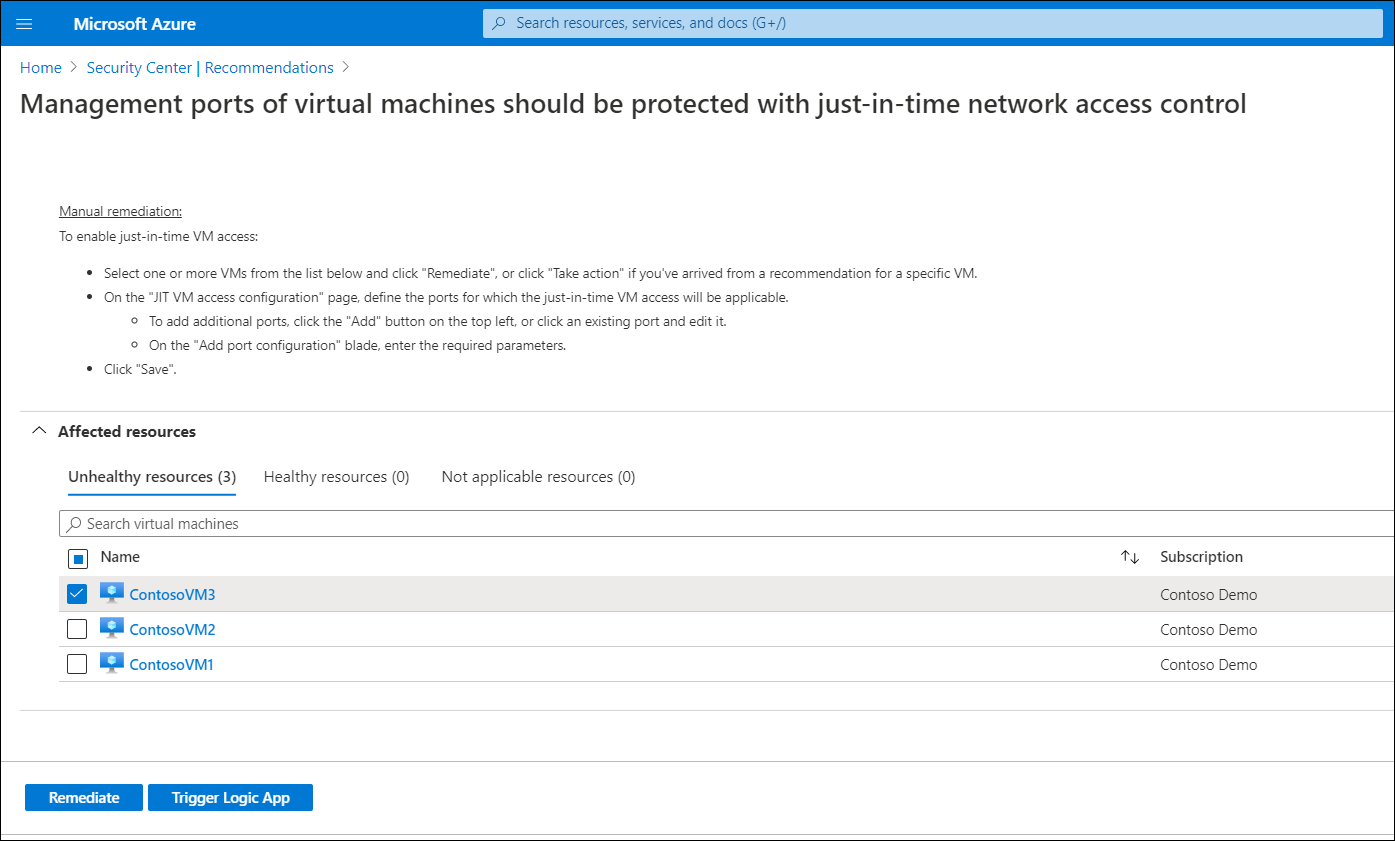
Selecteer op de blade Trigger voor logische apps, nadat de logische apps zijn geladen, de juiste logische app en selecteer Vervolgens Trigger.
Een evaluatie van beveiligingsproblemen uitvoeren op uw IaaS-VM met Windows Server
U kunt Security Center gebruiken om een evaluatie van beveiligingsproblemen uit te voeren op uw VM's. Eerst moet u echter een oplossing voor evaluatie van beveiligingsproblemen installeren op de vereiste resources.
De oplossing voor evaluatie van beveiligingsproblemen installeren
Azure biedt een ingebouwde oplossing voor evaluatie van beveiligingsproblemen. Gebruik de volgende procedure om dit in te schakelen op uw VM's:
Open Security Center en selecteer Aanbevelingen.
Selecteer op de blade Aanbevelingen, indien nodig, een geschikt abonnement.
Vouw in de lijst Besturingselementen beveiligingsproblemen herstellen uit en selecteer vervolgens de aanbeveling De ingebouwde oplossing voor evaluatie van beveiligingsproblemen inschakelen op virtuele machines (mogelijk gemaakt door Qualys).
Selecteer alle VM's waarop u de evaluatie wilt toepassen en selecteer Vervolgens Herstellen.
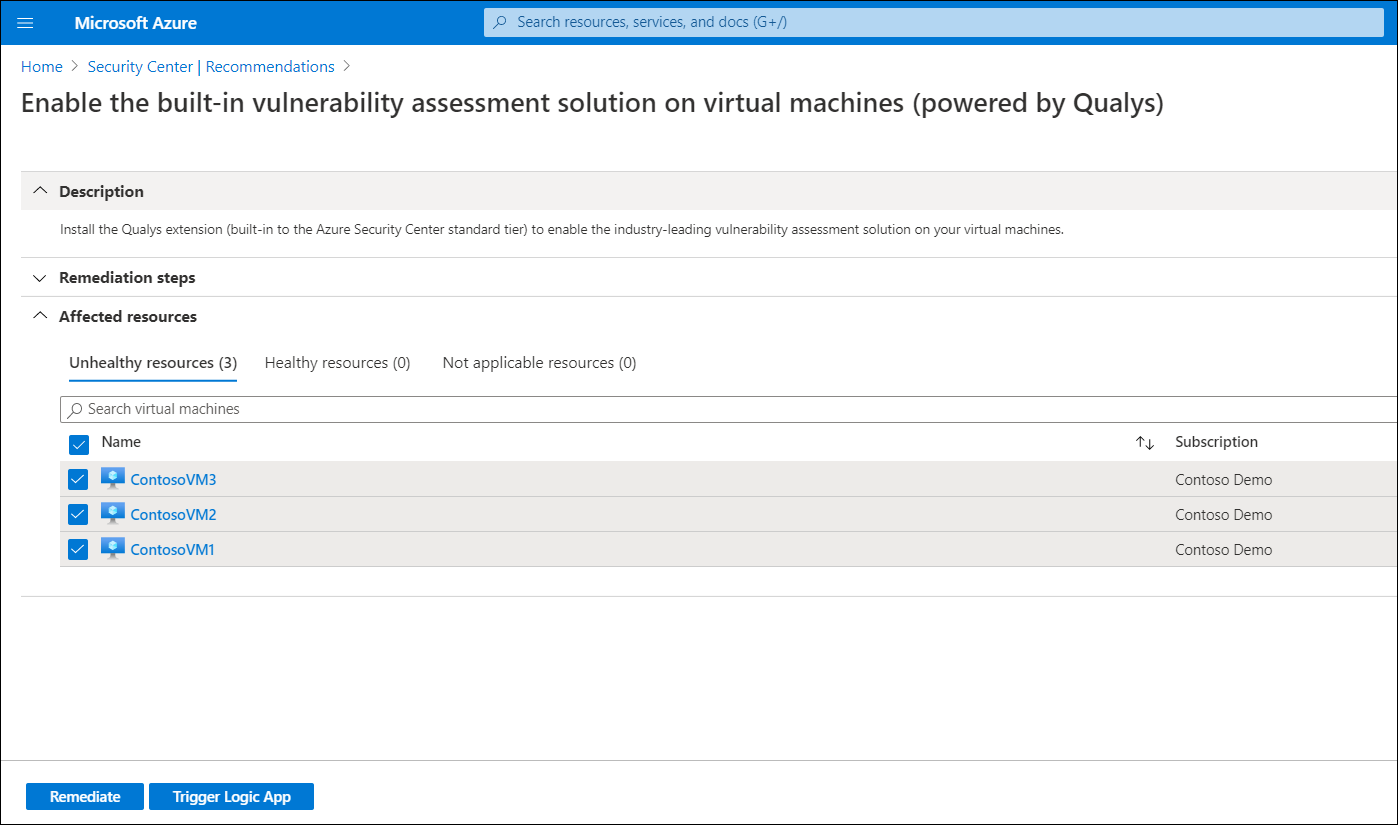
Selecteer op de blade Resources herstellen de optie Resources herstellen. Het proces kan enkele minuten of langer duren, afhankelijk van het aantal resources dat wordt hersteld.
Tip
Naast de ingebouwde scanner voor beveiligingsproblemen kunt u ook scanners van derden installeren.
De evaluatie van beveiligingsproblemen uitvoeren
Nadat u de evaluatie van beveiligingsproblemen hebt geïnstalleerd, kunt u de evaluatie uitvoeren. De evaluatie starten:
- Op de blade De ingebouwde oplossing voor evaluatie van beveiligingsproblemen inschakelen op virtuele machines (mogelijk gemaakt door Qualys), vernieuwt u de weergave en wacht u totdat alle resources worden weergegeven op het tabblad Resources in orde . (Dit kan enkele minuten of langer duren.)
- Nadat de resources worden weergegeven op het tabblad Resources in orde , controleert u of scannen automatisch wordt gestart.
Notitie
Scans worden uitgevoerd met intervallen van vier uur. U kunt deze instelling niet wijzigen.
Nadat Security Center beveiligingsproblemen identificeert, worden deze weergegeven als aanbevelingen. Gebruik de volgende procedure om de bevindingen te bekijken en het geïdentificeerde beveiligingsprobleem op te lossen:
- Open Azure Security Center en ga naar de pagina Aanbevelingen.
- Selecteer Beveiligingsproblemen herstellen en selecteer vervolgens Beveiligingsproblemen in uw virtuele machines moeten worden hersteld (mogelijk gemaakt door Qualys).
Security Center geeft alle resultaten weer voor alle VM's in de momenteel geselecteerde abonnementen. Deze bevindingen worden weergegeven in volgorde van ernst. Als u meer wilt weten over een specifiek beveiligingsprobleem, selecteert u deze.
Tip
Als u de resultaten wilt filteren op een specifieke VIRTUELE machine, opent u de sectie Betrokken resources en selecteert u vervolgens de VM. U kunt ook een virtuele machine selecteren in de resourcestatus en alle relevante aanbevelingen voor die resource bekijken.
Meer artikelen
Meer informatie vindt u in de volgende documenten: